第15章 编辑和渲染三维对象
在AutoCAD中,可以使用三维编辑命令,在三维空间中移动、复制、镜像、对齐以及阵列三维对象,剖切实体以获取实体的截面,编辑它们的面、边或体。在绘图过程中,为了使实体对象看起来更加清晰,可以消除图形中的隐藏线,但要创建更加逼真的模型图像,就需要对三维实体对象进行渲染处理,增加色泽感。
15.1教学目标
通过本章的学习,读者应掌握三维编辑以及渲染操作 。
15.2教学重点与难点
三维编辑
标注图形
设置视觉样式
渲染对象
本章知识点
三维移动
三维旋转
对齐位置
三维镜像
三维阵列
三维实体的布尔运算
分解实体
对实体修倒角和圆角
剖切实体
加厚
编辑实体面
编辑实体边
曲面与实体转换
提取边
标注三维对象的尺寸
设置三维对象的视觉样式
渲染对象
15.2.1 三维移动
选择“修改”|“三维操作”|“三维移动”命令(3DMOVE),可以移动三维对象。执行“三维移动”命令时,首先需要指定一个基点,然后指定第二点即可移动三维对象 。
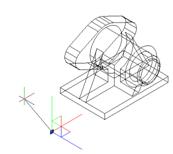
15.2.2 三维旋转
选择“修改”|“三维操作”|“三维旋转”命令(ROTATE3D),可以使对象绕三维空间中任意轴(X轴Y轴或Z轴) 、视图、对象或两点旋转。
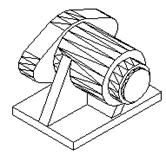
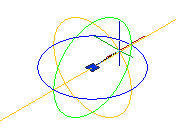
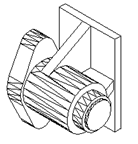
15.2.3 对齐位置
选择“修改”|“三维操作”|“对齐”命令(ALIGN),可以对齐对象。首先选择源对象,在命令行“指定基点或 [复制(C)]:”提示下输入第1个点,在命令行“指定第二个点或 [继续(C)] <C>:”提示下输入第2个点,在命令行“指定第三个点或 [继续(C)] <C>:”提示下输入第3个点,在目标对象同样需要确定3对点,与源对象对点对应 。
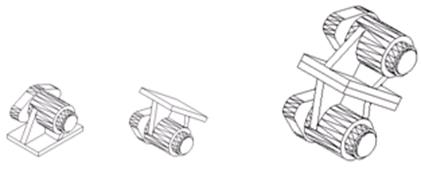
15.2.4 三维镜像
选择“修改”|“三维操作”|“三维镜像”命令(MIRROR3D),可以在三维空间中将指定对象相对于某一平面镜像。执行该命令并选择需要进行镜像的对象,然后指定镜像面。镜像面可以通过3点确定,也可以是对象、最近定义的面、Z轴、视图、XY平面、YZ平面和ZX平面 。
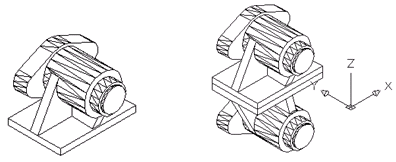
15.2.5 三维阵列
选择“修改”|“三维操作”|“三维阵列”命令(3DARRAY),可以在三维空间中使用环形阵列或矩形阵列方式复制对象。
矩形阵列
环形阵列
1、矩形阵列
在命令行的“输入阵列类型 [矩形(R)/环形(P)] <矩形>:”提示下,选择“矩形”选项或者直接回车,可以以矩形阵列方式复制对象,此时需要依次指定阵列的行数、列数、阵列的层数、行间距、列间距及层间距。其中,矩形阵列的行、列、层分别沿着当前UCS的X轴、Y轴和Z轴的方向;输入某方向的间距值为正值时,表示将沿相应坐标轴的正方向阵列,否则沿反方向阵列。
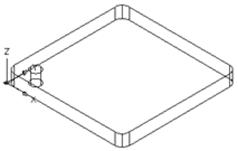
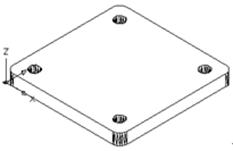
2、环形阵列
在命令行的“输入阵列类型 [矩形(R)/环形(P)] <矩形>: ”提示下,选择“环形(R)”选项,可以以环形阵列方式复制对象,此时需要输入阵列的项目个数,并指定环形阵列的填充角度,确认是否要进行自身旋转,然后指定阵列的中心点及旋转轴上的另一点,确定旋转轴。
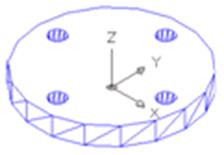
15.2.6 三维实体的布尔运算
在AutoCAD中,用于实体的布尔运算有并集、差集和交集3种。
并集运算
差集运算
交集运算
干涉运算
1、并集运算
选择“修改”|“实体编辑”|“并集”命令(UNION),或在“实体编辑”工具栏中单击“并集”按钮,就可以通过组合多个实体生成一个新实体。该命令主要用于将多个相交或相接触的对象组合在一起。当组合一些不相交的实体时,其显示效果看起来还是多个实体,但实际上却被当作一个对象。在使用该命令时,只需要依次选择待合并的对象即可。
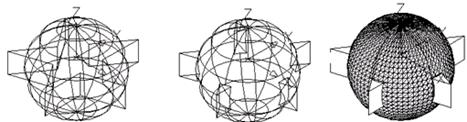
2、差集运算
选择“修改”|“实体编辑”|“差集”命令(SUBTRACT),或在“实体编辑”工具栏中单击“差集”按钮,即可从一些实体中去掉部分实体,从而得到一个新的实体。

3、交集运算
选择“修改”|“实体编辑”|“交集”命令(INTERSECT),或在“实体编辑”工具栏中单击“交集”按钮,就可以利用各实体的公共部分创建新实体。
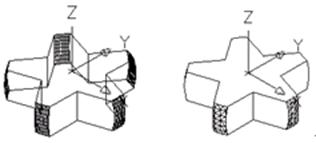
4、干涉运算
选择“修改”|“三维操作”|“干涉”命令(INTERFERE),就可以对对象进行干涉运算。把原实体保留下来,并用两个实体的交集生成一个新实体。
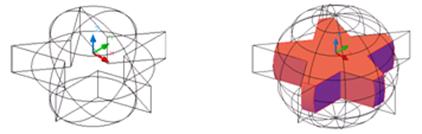
15.2.7 分解实体
选择“修改”|“分解”命令(EXPLODE),可以将实体分解为一系列面域和主体。其中,实体中的平面被转换为面域,曲面被转化为主体。用户还可以继续使用该命令,将面域和主体分解为组成它们的基本元素,如直线、圆及圆弧等。
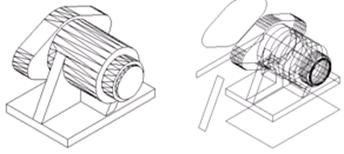
15.2.8 对实体修倒角和圆角
选择“修改”|“倒角”命令(CHAMFER),可以对实体的棱边修倒角,从而在两相邻曲面间生成一个平坦的过渡面。
选择“修改”|“圆角”命令(FILLET),可以为实体的棱边修圆角,从而在两个相邻面间生成一个圆滑过渡的曲面。在为几条交于同一个点的棱边修圆角时,如果圆角半径相同,则会在该公共点上生成球面的一部分。
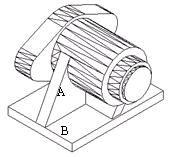
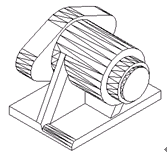
15.2.9 剖切实体
选择“修改”|“三维操作”|“剖切”命令(SLICE),或在“实体”工具栏中单击“剖切”按钮,都可以使用平面剖切一组实体。剖切面可以是对象、Z轴、视图、XY/YZ/ZX平面或3点定义的面。
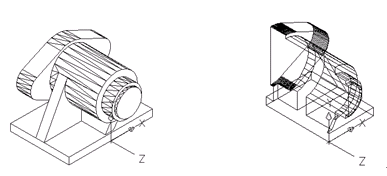
15.2.10 加厚
选择“修改”|“三维操作”|“加厚”命令(THICKEN),可以为曲面添加厚度,使其成为一个实体。
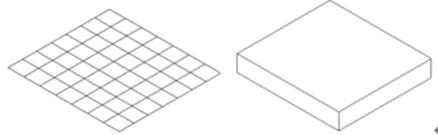
该文章所属专题:AutoCAD2007实用教程
15.2.11 编辑实体面
在AutoCAD中,使用“修改”|“实体编辑”子菜单中的命令,可以对实体面进行拉伸、移动、偏移、删除、旋转、倾斜、着色和复制等操作。
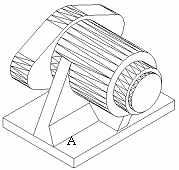
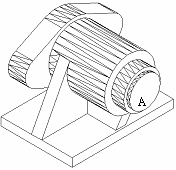
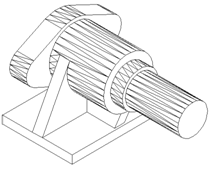
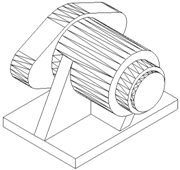

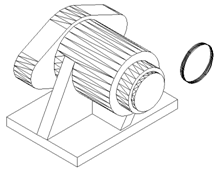
15.2.12 编辑实体边
在AutoCAD中,选择“修改”|“实体编辑”|“着色边”命令,或在“实体编辑”工具栏中单击“着色边”按钮,即可着色实体边,其方法与着色实体面的方法相同;选择“修改”|“实体编辑”|“复制边”命令,或在“实体编辑”工具栏中单击“复制边”按钮,可以复制三维实体的边,其方法与复制实体面的方法相同。
此外,在AutoCAD中,使用“修改”|“实体编辑”子菜单中的命令,还可以对实体进行压印、清除、分割、抽壳与检查等操作。
15.2.13 曲面与实体转换
在AutoCAD中,选择“修改”|“三维操作”|“转化为实体”和“转化为曲面”命令,可以实现实体和曲面之间的互相转化。
15.2.14 提取边
选择“修改”|“三维操作”|“提取边”命令(XEDGES),可以将实体分解为一系列的边。
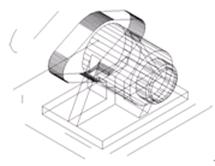
15.2.15 标注三维对象的尺寸
在AutoCAD中,使用“标注”菜单中的命令或“标注”工具栏中的标注工具,不仅可以标注二维对象的尺寸,还可以标注三维对象的尺寸。由于所有的尺寸标注都只能在当前坐标的XY平面中进行,因此为了准确标注三维对象中各部分的尺寸,需要不断地变换坐标系。
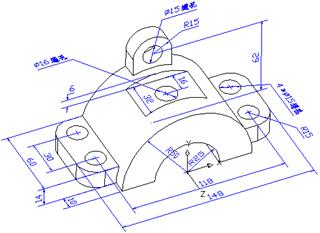
15.2.16 设置三维对象的视觉样式
在AutoCAD 2007中,可以使用“视图”|“视觉样式”命令中的子命令或“视觉样式”工具栏来观察对象。
应用视觉样式
管理视觉样式
1、应用视觉样式
对对象应用视觉样式一般使用来自观察者左后方上面的固定环境光。而使用“视图”|“重生成”命令重新生成图像时,也不会影响对象的视觉样式效果,并且用户还可以使用通常视图中进行的一切操作在此模式下运行,如窗口的平移、缩放、绘图和编辑等。
二维线框
三维线框
三维隐藏
真实
概念




2、管理视觉样式
在AutoCAD 2007中,选择“视图”|“视觉样式”|“视觉样式管理器”命令,打开“视觉样式管理器”选项板,可以对视觉样式进行管理 。

15.2.17 渲染对象
使用“视图”|“视觉样式”命令中的子命令为对象应用视觉样式时,并不能执行产生亮显、移动光源或添加光源的操作。要更全面地控制光源,必须使用渲染,可以使用“视图”|“渲染”命令中的子命令或“渲染”工具栏实现 。
在渲染窗口中快速渲染对象
设置光源
设置渲染材质
设置贴图
渲染环境
高级渲染设置
1、在渲染窗口中快速渲染对象
在AutoCAD 2007中,选择“视图”|“渲染”|“渲染”命令,可以在打开的渲染窗口中快速渲染当前视口中的图形 。

2、设置光源
在渲染过程中,光源的应用非常重要,它由强度和颜色两个因素决定。在AutoCAD中,不仅可以使用自然光(环境光),也可以使用点光源、平行光源及聚光灯光源,以照亮物体的特殊区域。
在AutoCAD 2007中,选择“视图”|“渲染”|“光源”命令中的子命令,可以创建和管理光源 。

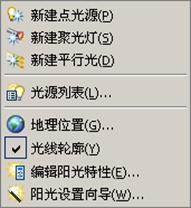
3、设置渲染材质
在渲染对象时,使用材质可以增强模型的真实感。在AutoCAD 2007中,选择“视图”|“渲染”|“材质”命令,打开“材质”选项板,可以为对象选择并附加材质 。

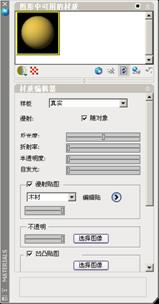
4、设置贴图
在渲染图形时,可以将材质映射到对象上,称为贴图。选择“视图”|“渲染”|“贴图”命令的子命令,可以创建平面贴图、长方体贴图、柱面贴图和球面贴图 。
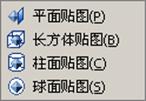
5、渲染环境
在渲染图形时,可以添加雾化效果。选择“视图”|“渲染”|“渲染环境”命令,打开“渲染环境”对话框。在该对话框中可以进行雾化设置 。

6、高级渲染设置
在AutoCAD 2007中,选择“视图”|“渲染”|“高级设置”命令,打开“高级渲染设置”选项板,可以设置渲染高级选项。
在“选择渲染预设”下拉列表框中,可以选择预设的渲染类型,这时在参数区中,可以设置该渲染类型的基本、光线跟踪、间接发光、诊断、处理等参数。当在“选择渲染预设”下拉列表框中选择“管理渲染预设”选项时,将打开“渲染预设管理器”对话框,可以自定义渲染预设。


该文章所属专题:AutoCAD2007实用教程
1;所有标注为智造资料网zl.fbzzw.cn的内容均为本站所有,版权均属本站所有,若您需要引用、转载,必须注明来源及原文链接即可,如涉及大面积转载,请来信告知,获取《授权协议》。
2;本网站图片,文字之类版权申明,因为网站可以由注册用户自行上传图片或文字,本网站无法鉴别所上传图片或文字的知识版权,如果侵犯,请及时通知我们,本网站将在第一时间及时删除,相关侵权责任均由相应上传用户自行承担。
内容投诉
智造资料网打造智能制造3D图纸下载,在线视频,软件下载,在线问答综合平台 » AutoCAD2007实用教程-15编辑和渲染三维对象(图文教程)


